Hoe Google Adsense voor beginners te gebruiken
Een veelgebruikte manier om inkomsten te genereren met uw blog of website is door Google AdSense te gebruiken . Het is geen schema om snel rijk te worden en het kan lang duren om een aanzienlijk bedrag te verdienen.
Weten hoe u Google Adsense moet gebruiken, kan op de lange termijn echter ook veel opleveren.
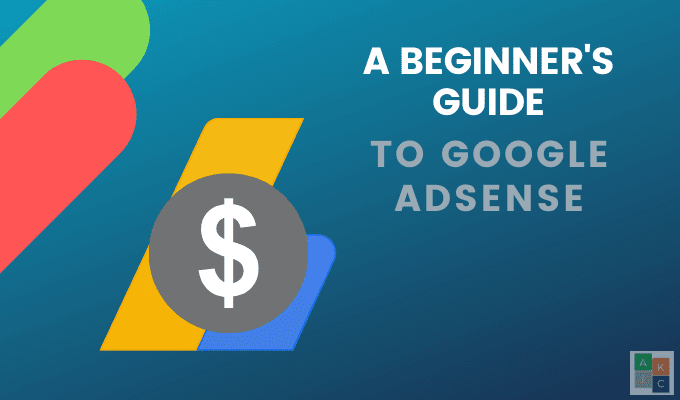
Wat is AdSense?(What Is AdSense?)
Google AdSense is een advertentieplatform voor bloggers en website-eigenaren (uitgevers) om geld te verdienen door Google - advertenties op hun sites weer te geven. Als uitgever kunt u het type advertenties kiezen dat u wilt, zoals afbeelding, linkadvertentie, tekst en video.
U kunt ook selecteren waar op uw site u de advertenties wilt plaatsen en hoeveel u er wilt opnemen.
De twee manieren om geld te verdienen met AdSense zijn van:
- Clicks : het aantal clicks per advertentie.
- Impressies(Impressions) : het aantal paginaweergaven op berichten of pagina's met advertenties.
Bedrijven die het AdWords - programma van Google gebruiken, genereren de advertenties. Ze worden op uw site ingevoerd met behulp van AdSense -code.
Hoe werkt Google Adsense?(How Does Google Adsense Work?)
Nadat u uw AdSense - account heeft gemaakt en Google deze heeft goedgekeurd, voegt u de code toe aan uw website en verschijnen er advertenties. De advertenties die Google op uw site weergeeft, zijn getarget en zijn contextueel gerelateerd aan uw inhoud.
AdSense heeft strikte richtlijnen(stringent guidelines) . Het is de verantwoordelijkheid van de uitgever om de regels te begrijpen en na te leven. Google vindt de adverteerders, int het geld en betaalt u vervolgens het geld dat u verdient.
Wat zijn enkele voordelen van Google AdSense?(What Are Some Of The Benefits Of Google AdSense?)
- Het is gemakkelijk om je te kwalificeren. Zelfs nieuwe sites kunnen gratis lid worden.
- U kunt het uiterlijk van de advertenties aanpassen en kiezen uit verschillende opties voor advertentie-indelingen.
- Gebruik hetzelfde AdSense- account om advertenties op verschillende websites weer te geven.
- Advertenties worden ook weergegeven op RSS-feeds en mobiele apparaten.
- U wordt maandelijks door Google betaald nadat u een drempel van $ 100 hebt bereikt.
- Zodra uw YouTube-account ten minste 1.000 abonnees en 4.000 uur kijktijd heeft, kunnen uitgevers AdSense gebruiken op hun YouTube-account.
Wat zijn de nadelen?(What Are The Drawbacks?)
- Uitgevers hebben verkeer nodig om geld te verdienen.
- Als u een van de regels of richtlijnen overtreedt, beëindigt Google uw account snel.
- Het kost tijd om aanzienlijke dollars te verdienen en werkt niet voor iedereen.
- Voor uitgevers die ook hun eigen of gelieerde producten promoten, kunnen AdSense -advertenties op uw site concurreren met uw andere beter betalende producten of services.
Nu u begrijpt wat AdSense is, gaan we u laten zien hoe u ermee aan de slag kunt gaan.
Meld u aan voor een gratis Google AdSense-account(Sign Up For a Free Google AdSense Account)
- Meld u aan voor een gratis account(free account) om aan de slag te gaan. U moet een Gmail- of Google- account hebben. Als je er nog geen hebt, open er dan nu een(open one now) .
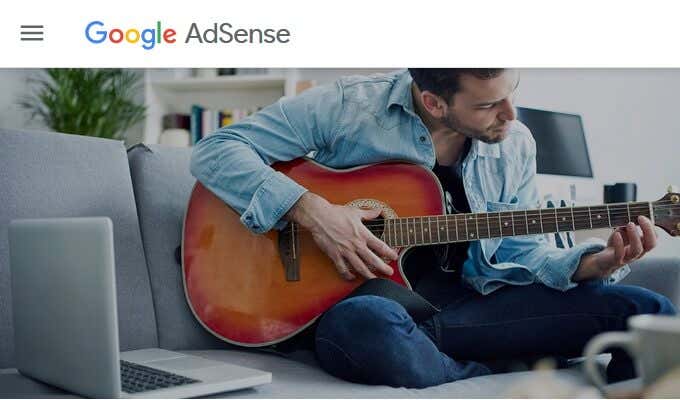
- Klik op Aan de slag(Get started) in de rechterbovenhoek.

- Vul het formulier in door de URL van uw site(URL of your site) toe te voegen waar u de advertenties wilt weergeven. U moet de eigenaar van de website zijn.

- Voer uw e-mailadres in(Your email address) en beslis of u aanvullende tips en informatie in uw inbox wilt ontvangen.
- Nadat u uw e-mailadres heeft ingevoerd, vraagt Google u om in te loggen op uw Google - account om door te gaan met het installatieproces en uw identiteit te verifiëren.

- Lees de Algemene voorwaarden(Conditions) , ga ermee akkoord en klik op DOORGAAN NAAR ADSENSE(CONTINUE TO ADSENSE) .

Voeg AdSense-code toe aan uw website(Add AdSense Code To Your Website)
Google controleert of uw website voldoet aan hun richtlijnen voordat u wordt toegelaten tot het programma. Download(Get) en kopieer de code van de pagina Advertenties(Ads) in uw account.

Plaats de code in de HTML -broncode tussen de <head> -tags van uw website. De code is hetzelfde voor al uw webpagina's.
Als u aanvullende informatie nodig heeft over het toevoegen van uw code aan uw site, lees dan de Google Code-implementatiehandleiding(Code implementation guide) .
Totdat uw account is goedgekeurd, worden advertenties standaard verborgen. Na goedkeuring worden advertenties weergegeven.
Betalingsinformatie instellen(Set Up Payment Information)
- Log(Sign) in op uw AdSense- account en klik op Betalingen(Payments) > Betaalmethoden beheren(Manage payment methods) > Betaalmethode toevoegen(Add payment method) .

- Voer(Enter) uw bankrekeninggegevens in het gedeelte Een betalingsmethode toevoegen in(Add a payment method) . Vink het vakje aan naast Instellen als primaire betaling(Set as primary payment) (als u dat wilt) en klik op Opslaan(Save) .
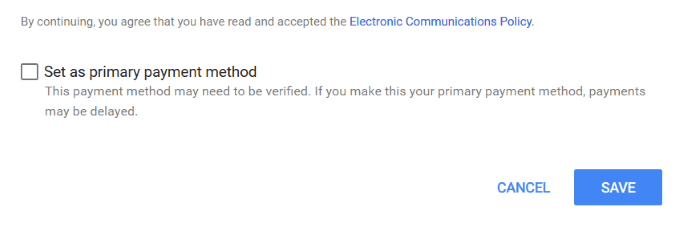
- Zorg(Make) ervoor dat de naam die u voor AdSense gebruikt , exact overeenkomt met de naam op uw bankrekening.
- Voordat u betalingen van AdSense ontvangt , stuurt Google u een bevestigingscode naar uw fysieke adres.
Advertenties publiceren(Publishing Ads)
Nadat uw account is goedgekeurd, geverifieerd en actief, kiest u waar en hoe u wilt dat Google de advertenties plaatst.
- Log in op uw account en klik op Advertenties(Ads) in de navigatie aan de linkerkant.

- U kunt kiezen per site(by site) of per advertentieblok(by ad unit) . Volg de onderstaande aanwijzingen om per site(by site) te gebruiken .
Automatische advertenties(Auto Ads)
AdSense biedt u de mogelijkheid om de advertenties voor u te plaatsen. Als uitgever hoef je op al je pagina's maar één stukje code toe te voegen.
Met behulp van slimme technologie zal Google uw site scannen en automatisch advertenties plaatsen waar ze waarschijnlijk het beste presteren en de meeste inkomsten genereren.

Klik op Code ophalen(Get Code) , kopieer het en plaats het op elk van uw webpagina's tussen de <head></head> -tags. Google geeft automatisch advertenties weer op de beste plaatsen voor uw site.

Dit is een goede optie voor beginners omdat Google al het werk voor je doet. Er is echter nog een andere optie voor degenen die geen automatische advertenties(Auto Ads) willen gebruiken .
Aangepaste advertentieblokken(Custom Ad Units)
Als u meer controle wilt over waar Google advertenties op uw pagina's weergeeft, kunt u aangepaste advertentieblokken maken.
- Klik vanuit uw AdSense - account op per advertentieblok(by ad unit) om te kiezen wat voor soort advertenties u wilt gebruiken.
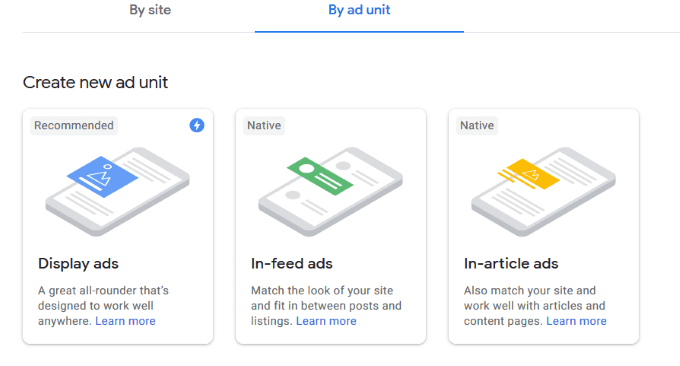
- Kies uit Vierkant(Square) , Horizontaal(Horizontal) of Verticaal(Vertical) . Google raadt het gebruik van responsieve(Responsive) advertentieformaten aan.
- Er zijn bepaalde omstandigheden waarin uitgevers advertenties van een vast formaat willen gebruiken. Lees Richtlijnen voor display-advertentieblokken met een vast formaat(Guidelines for fixed-size display ad units) voor meer informatie.

- Geef uw advertentieblok een naam en klik op Maken(Create) . AdSense geeft u JavaScript -code om op uw webpagina in te voegen waar u de advertentie wilt weergeven.

Tips voor het gebruik van Google AdSense(Tips For Using Google AdSense)
- Experimenteer met verschillende plaatsen op uw site om de advertenties te laten verschijnen om te bepalen welke de beste conversie oplevert.
- Klik niet op uw eigen advertenties en vraag familie en vrienden niet om erop te klikken. Google zal zijn algoritmen gebruiken om dit patroon te detecteren en u uit het programma te gooien.
- Zorg ervoor dat u zich houdt aan de regels van Google.
- Bied(Provide) waardevolle en nuttige inhoud voor uw doelmarkt.
- Gebruik SEO-optimalisatie(Use SEO optimization) om verkeer naar uw site te leiden.
- Houd er rekening mee dat de meeste mensen internetten via mobiele apparaten. U wilt dat uw advertenties responsief zijn, zodat de advertentieformaten die door Google worden verzonden, er op alle apparaten goed uitzien.
- Volg en bewaak uw resultaten om de meeste inkomsten te genereren.
- Houd je inbox in de gaten voor e-mails van Google . Ze sturen je berichten of waarschuwingen als er iets niet klopt op je site. Als u hun klachten niet behandelt, beëindigt Google uw account.
Heb(Have) geduld. Het kost tijd om verschillende locaties en advertentietypen te testen om erachter te komen wat het beste werkt voor uw site.
Related posts
Contact opnemen met Google AdSense via e-mail
SurveyMonkey versus Google Forms: wat is beter?
Google-taken versus Google Keep: wat is beter?
De 4 beste Android Office-suites naast Google en Microsoft
Google Meet vs Zoom: wat is beter voor u?
De 11 beste Google Chrome-extensies in 2021
Waze versus Google Maps: welke is in het algemeen beter?
TP-Link Deco X60 review: mooie looks ontmoet Wi-Fi 6!
10 beste 3D-printers voor beginners onder $ 500
5 manieren waarop Google Drive Desktop u productiever kan houden
Google AdSense-account uitgeschakeld of geblokkeerd? Lees dit!
Google Assistent voor Chromebook: instellen en gebruiken
Dropbox versus Google Drive: hoe u degene kiest die bij u past?
Google Draw: een volledige gids voor beginners
8 alternatieven voor Google Maps en wanneer ze te gebruiken
Review van de Motorola Nexus 6 - De phablet van Google & Motorola
7 beste apps en websites om samen video's te bekijken
35 Beste Google Chrome-vlaggen voor Android
Beste gratis karaokesoftware voor Windows
Beste fitnessbanden onder 2500 Rs in India
